在 Ubuntu16.04 上的安装 CUDA9.0 和 cuDNN
- 为什么要安装CUDA9啊?
- 还不是因为tensorflow-gpu 1.5版本以上不支持CUDA8了 。。。
1 获取安装文件
1.1 获取 CUDA9.0
点击进入下载官方地址,根据自己的操作系统选择合适的安装包,然后点击download下载。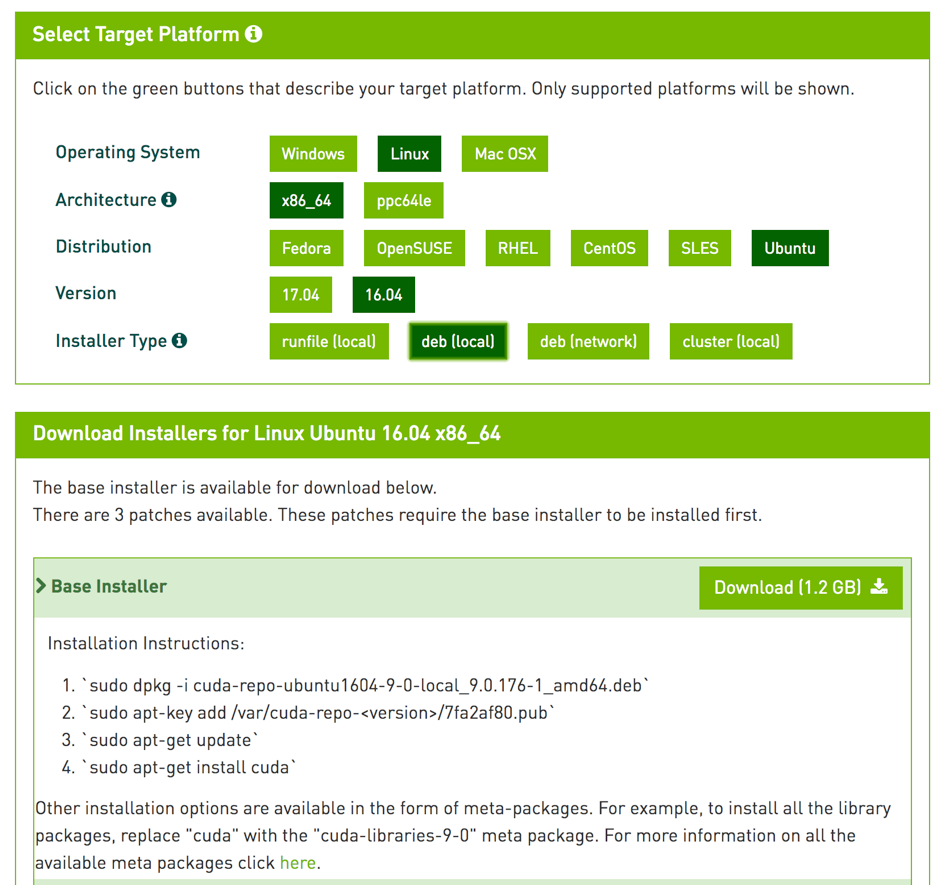
1.2 获取 cuDNN
cuDNN 的下载稍稍麻烦一些,需要登录并加入 NVIDIA 的开发者计划才有资格。
如果没有账号就注册一个,然后登录账号,点击此链接进行下载。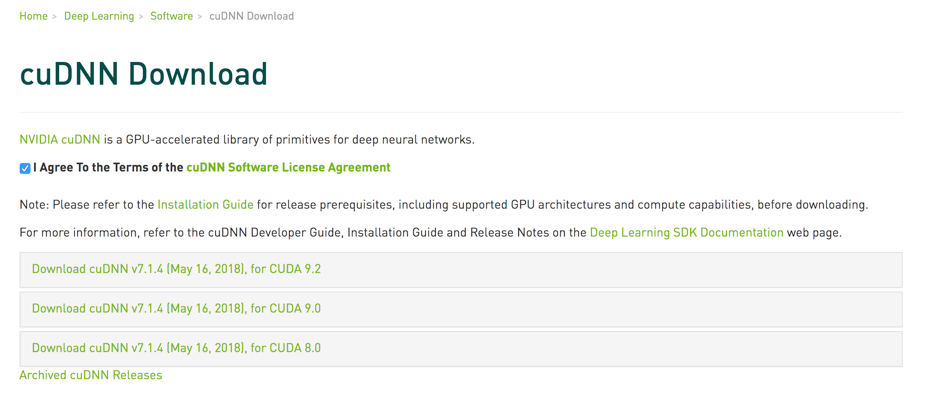
进入上述界面后,点击第2个选项(9.0 版本)。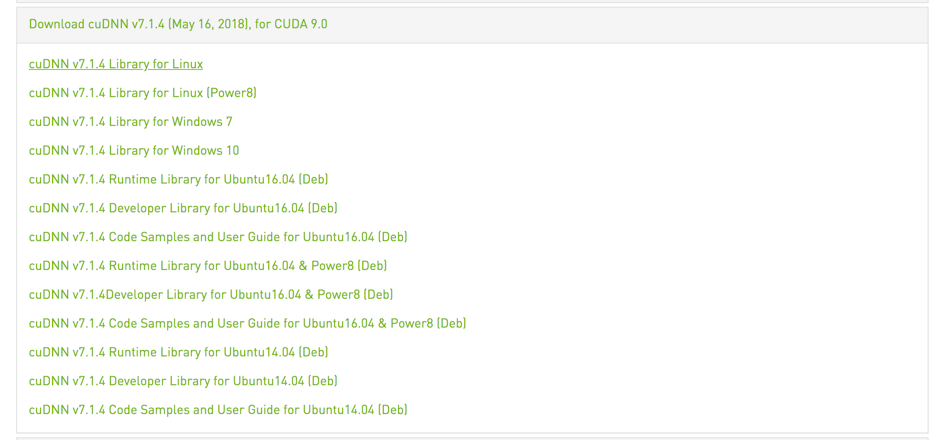
这里选择第1个进行下载,解压后备用。
1.3 经验之谈
直接从官网下载是有点难的,建议找一些共享的网盘之类的,但是需要自己判断一下文件的安全问题!
2 卸载旧的版本(可选)
这一步是可选的,仅针对已经安装了CUDA的电脑。
先前已经安装了CUDA,需要先卸载后再安装。这里以8.0为例:
1 | cd /usr/local/cuda-8.0/bin |
3 安装 CUDA
1 | sudo dpkg -i cuda***.deb |
4 安装 cuDNN
1 | # 进入你刚刚解压的 cudnn 目录 |
如果在最后一步sudo ldconfig出现了错误:libcudnn.so.7 is not a symbolic link
请尝试使用下面命令解决:
1 | # 检测问题 |
最后重启电脑。
5 最后的测试
创建一个test_gpu.py文件或者直接在 Python 交互命令行中输入:
1 | import tensorflow as tf |
当你看到:
1 | Found GPU at: /device:GPU:0 |
那么恭喜你🎉!
在 Ubuntu16.04 上的安装 CUDA9.0 和 cuDNN
https://blog.ailln.com/v2ai/2018/07/06/deep-learning/7-cuda9/






